Visų pirma yra dvi priežastys, kodėl užduočių juosta gali išnykti jūsų Windows kompiuteryje – sistemos nustatymai ir klaidos. Tai taip pat dažna problema, su kuria susiduria daugelis kompiuterių vartotojų. Jei jau bandėte atnaujinti OS, paleisti iš naujo, įdiegti iš naujo ir pan., skaitykite toliau.
1. Užduočių juostos nustatymai
Užduočių juostos nustatymai leidžia vartotojams automatiškai paslėpti užduočių juostą, kad ji būtų rodoma tik tada, kai trumpam užveskite pelės žymeklį virš ekrano apačios. Taip siekiama pašalinti blaškymąsi ir suteikti daugiau ekrano galimybių atidaryti langus. Naudinga kompiuteriams su mažais ekranais. Galite tai išjungti.
Nors pagal numatytuosius nustatymus išjungta, jei jūs arba kas nors, turintis prieigą prie jūsų kompiuterio, jį įjungėte, galite greitai jį išjungti.
1. Paspauskite „Windows“ klavišą + I, kad atidarytumėte „Nustatymai“ ir eitumėte į Personalizavimas > Užduočių juosta . Išskleiskite užduočių juostos elgsenos meniu.
2. Išjungti Automatiškai slėpti užduočių juostą ir įjungti Rodyti mano užduočių juostą visuose ekranuose .
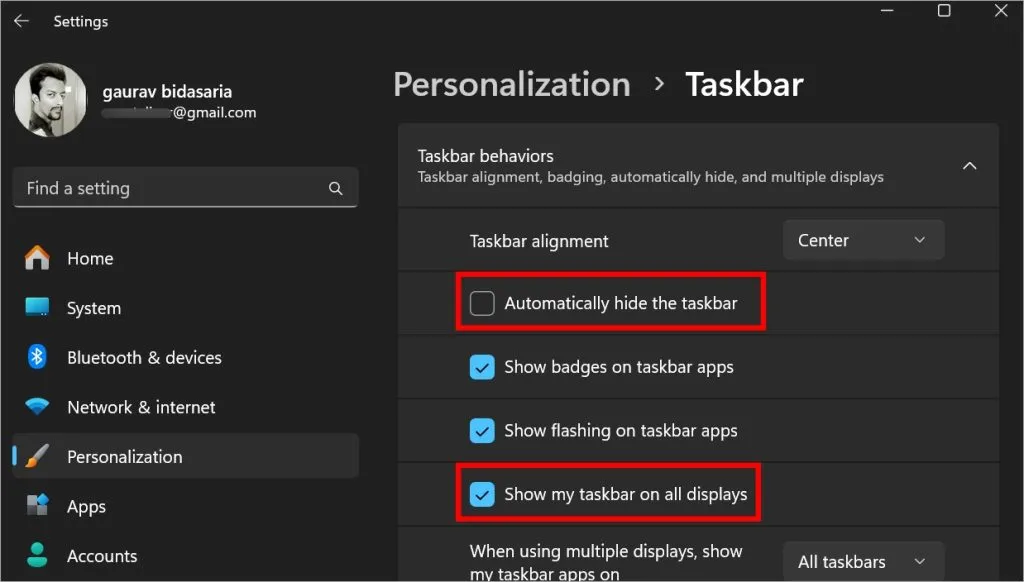
Taip pat galite pakeisti užduočių juostos vietą naudodami išskleidžiamąjį meniu. Ar jūsų užduočių juosta rodoma ekrano šone?
2. Iš naujo paleiskite „Windows Explorer“.
Prieš atlikdami šį veiksmą išsaugokite visus atidarytus darbus ir failus, nes taip bus uždaryti visi atidaryti langai, įskaitant skaitomą straipsnį.
Paspauskite Ctrl + Shift + Esc klavišus, kad atidarytumėte užduočių tvarkytuvę. Skirtuke Procesai raskite Windows Explorer įrašą. Dešiniuoju pelės mygtuku spustelėkite jį ir pasirinkite Paleisti iš naujo .
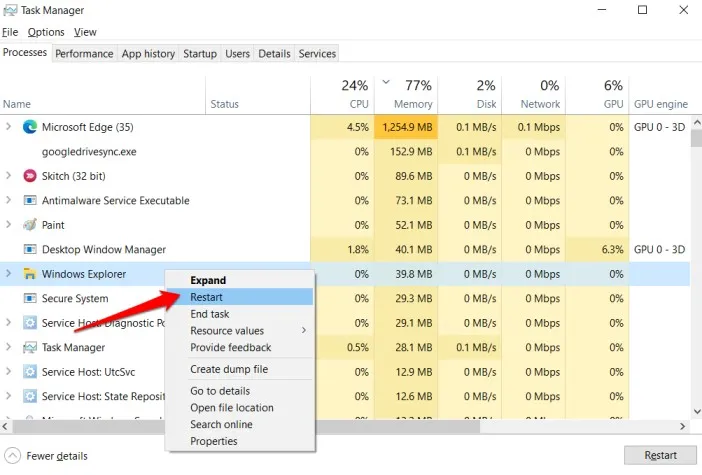
3. Ekrano raiška
Ar neseniai pakeitėte monitoriaus ekrano skiriamąją gebą? Taip pat gali būti, kad ekrano nustatymai pasikeitė dėl aparatinės įrangos pakeitimo (naujo monitoriaus) arba dėl tam tikros klaidos, dėl kurios darbalaukyje dingsta užduočių juosta.
1. Dešiniuoju pelės mygtuku spustelėkite darbalaukį ir pasirinkite Ekrano nustatymai .
2. Pasirinkite Rekomenduojamą parinktį , bet jei nepavyksta atkurti trūkstamos užduočių juostos, pabandykite kitą skiriamąją gebą. Pažiūrėkite, ar vienas iš jų jums tinka.
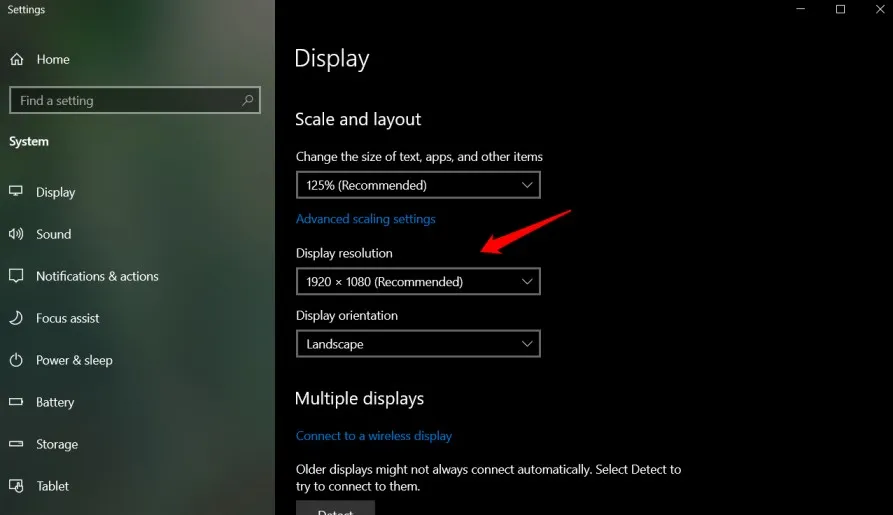
4. Windows projekcijos nustatymai
„Microsoft“ palengvino kompiuterio ekrano projektavimą dviejuose skirtinguose monitoriuose, naudodama projekcijos funkciją. Paspauskite „Windows“ klavišą + P, kad atidarytumėte iššokantįjį langą ekrano šone. Jei naudojate vieno monitoriaus sąranką, įsitikinkite, kad čia pasirinktas tik kompiuterio ekranas .
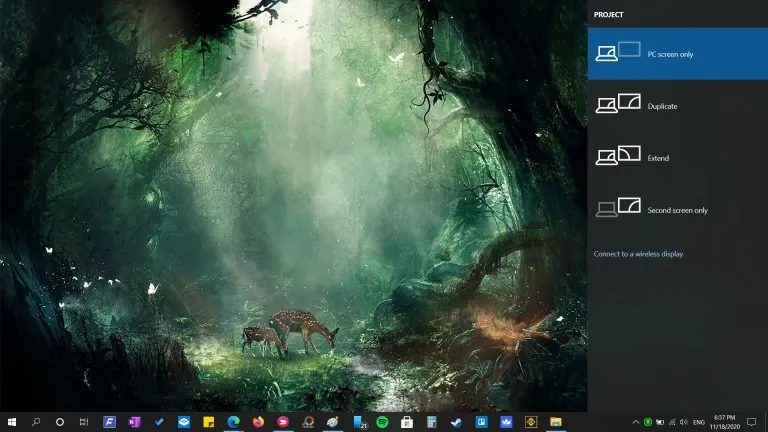
Ar jūsų kompiuteryje vis dar trūksta užduočių juostos? Skaityk.
5. Paleiskite SFC Scan
Kai kurie vartotojai galėjo išspręsti šią klaidą vykdydami SFC ir DISM nuskaitymus. SFC Scan nuskaitys sistemos failų vientisumą ir prireikus juos pataisys .
1. Atidarykite komandų eilutę iš meniu Pradėti su administratoriaus teisėmis .
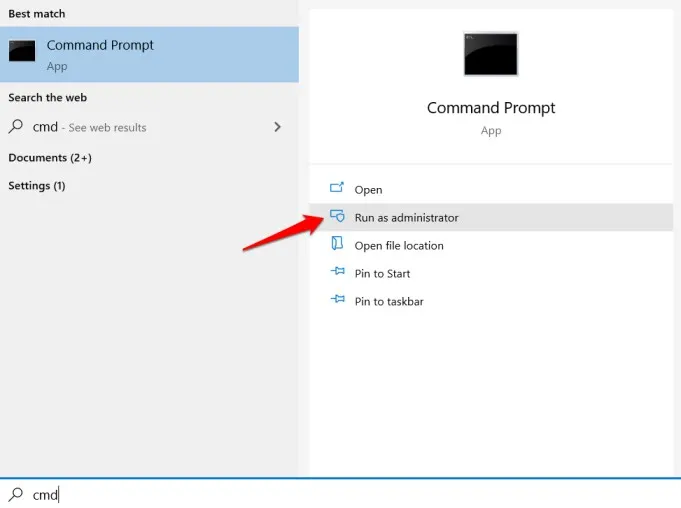
2. Toliau pateiktas komandas duosite po vieną ir lauksite, kol ji pradės veikti.
sfc /scannow DISM.exe /Online /Cleanup-image /Restorehealth
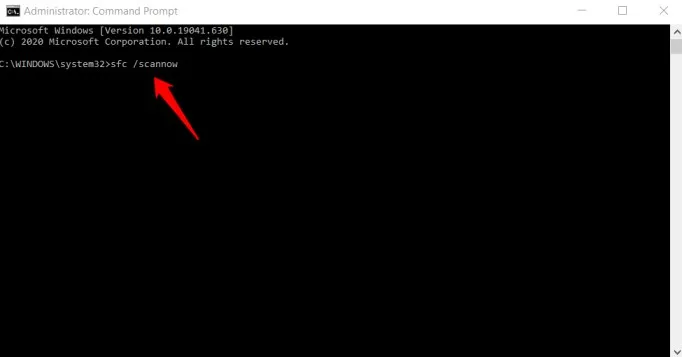
6. Atkūrimo taškas
Jūsų kompiuteris sukuria atkūrimo tašką kas kelias dienas arba kai aptinka esminį pakeitimą. Atkūrus ankstesnį laiko momentą, bus atkurti arba grąžinti visi nuo tada atlikti pakeitimai, panaikinant klaidas ir klaidas, su kuriomis kartais susiduriate. Proceso metu jokie asmeniniai duomenys nebus prarasti, todėl atlikti veiksmus yra visiškai saugu.
1. Meniu Pradėti ieškokite „atkurti“ ir atidarykite parinktį Sukurti atkūrimo tašką .
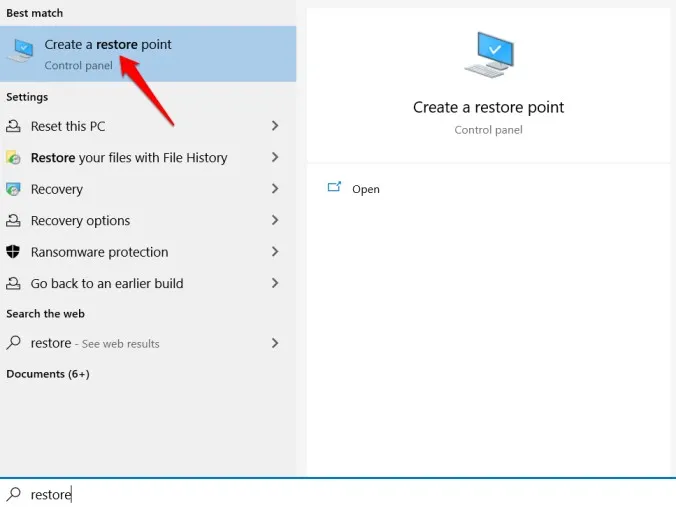
2. Atsidarys naujas iššokantis langas, kuriame bus nurodyta Sistemos ypatybės. Įsitikinkite, kad bent jau jūsų sistemos disko apsauga įjungta . Jei ne, pasirinkite jį ir spustelėkite Konfigūruoti, kad įgalintumėte ir paskirstytumėte vietos atsarginei kopijai.
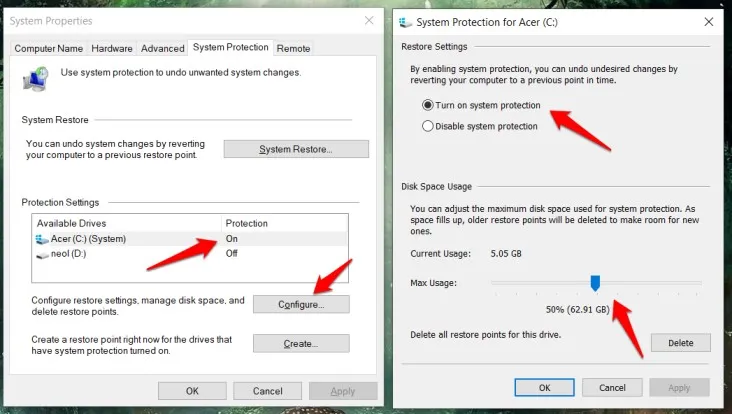
3. Jei parinktis jau įjungta C diske, kuriame įdiegėte „Windows“ OS (paprastai tai yra numatytasis diskas), spustelėkite Sistemos atkūrimas . Spustelėkite Kitas, kad pasirinktumėte atsarginę kopiją pagal įvykį, kuris buvo sukurtas anksčiau. Mano atveju jis buvo sukurtas prieš pat diegiant pagrindinį naujinimą.
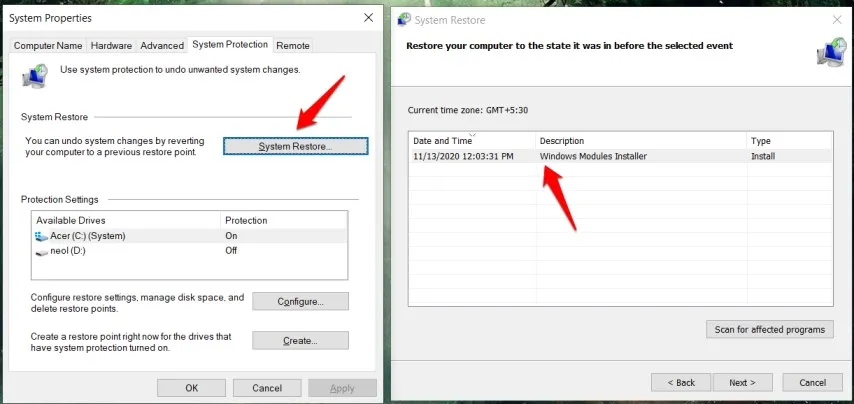
Galite turėti daugiau nei vieną atkūrimo tašką. Tokiu atveju pasirinkite tą, kai prisimenate, kad užduočių juostos netrūko ir ji veikė tinkamai.
Po to vykdykite ekrane pateikiamas instrukcijas. Atminkite, kad procesas užtruks šiek tiek laiko, todėl įsitikinkite, kad nešiojamas kompiuteris yra prijungtas prie maitinimo lizdo.
Parašykite komentarą